Filter GG Meet är en funktion som hjälper till att göra onlinemöten mer intressanta. Så här använder du filter i Google Meet .
Det är inte svårt att hitta programvara för onlineinlärning och onlinemöten på Internet. Framträdande är Zoom, Microsoft Teams, Viber... Och Google Meet är också ett av dem.
Jämfört med Zoom är det enklare att använda Google Meet eftersom det inte behöver installeras. Om du redan har ett Google- eller Gmail-konto kan du som standard använda Google Meet. Denna applikation ger användarna funktioner som inte är sämre än Zoom. I grund och botten kan du ordna möten eller studiegrupper med många personer helt kostnadsfritt. Google Meet möjliggör videosamtal, sms vid skärmdelning, videoinspelning och mer.
Speciellt har Google nu lagt till en filterfunktion till Meet, vilket gör möten eller onlinekurser mer intressanta. Det hjälper användare att bli mer säkra när de dyker upp inför en folkmassa eller leder en klass på det mest intressanta sättet som möjligt. Nedan ser du hur du använder GG Meet-filtret.
Instruktioner för hur du använder videofilter på Google Meet
Steg 1: Först öppnar vi Gmail-applikationen på vår telefon. Klicka sedan på Möte längst ned på skärmen i programmets huvudgränssnitt.
Steg 2: Gå sedan till ett möte du går med i genom att skapa ett nytt möte eller gå med med en kod.
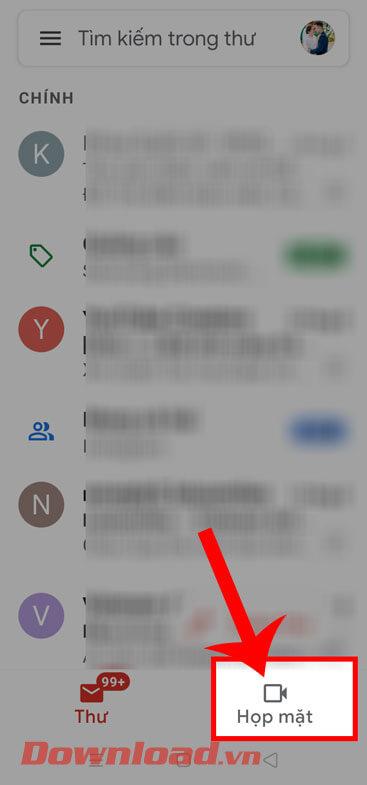
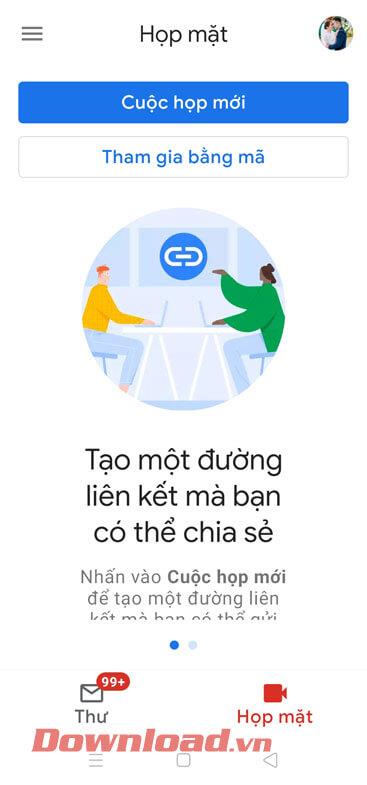
Steg 3: På mötesskärmen klickar du på effektikonen i ditt videominiatyrfönster.
Steg 4: Dra sedan effektfältet längst ned på skärmen till avsnittet Filter.
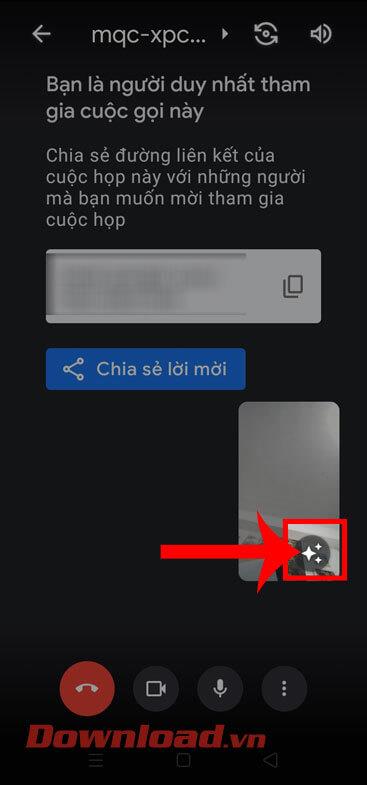
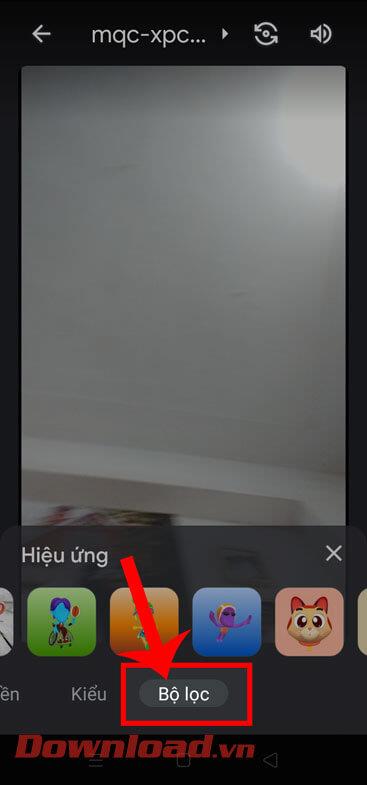
Steg 5: Längst ner på skärmen dyker många extremt unika och imponerande filter upp, välj det du vill använda i ditt möte.
Steg 6: Slutligen, vid det här laget kommer vi att börja använda imponerande filter i möten och onlineklasser som vi deltar i.
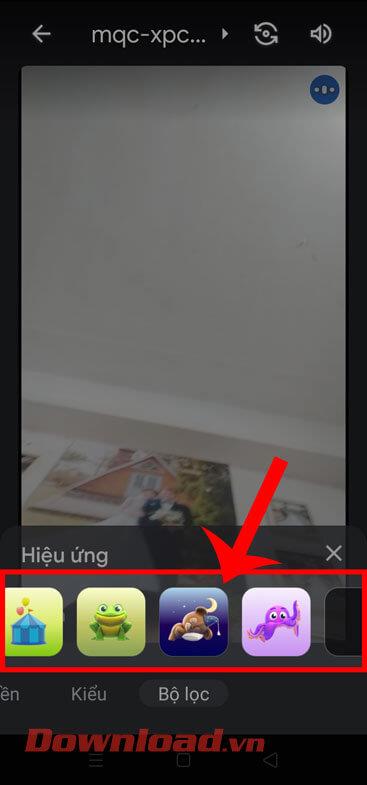
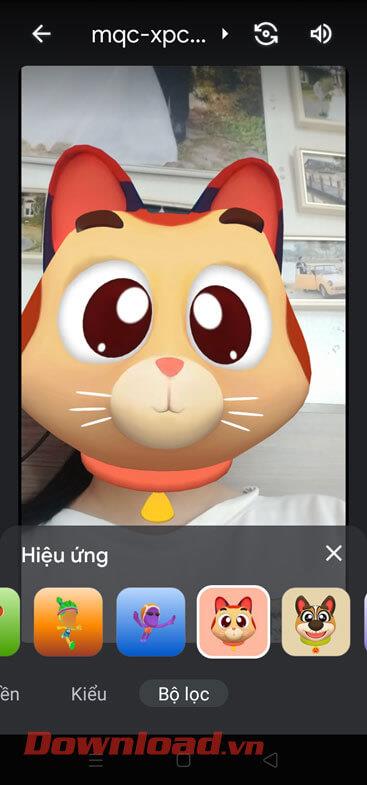
Videosjälvstudie om hur du använder filter på Google Meet
Dessutom kan du även hänvisa till några andra artiklar om Google Meet-tips som:
Önskar dig framgång!

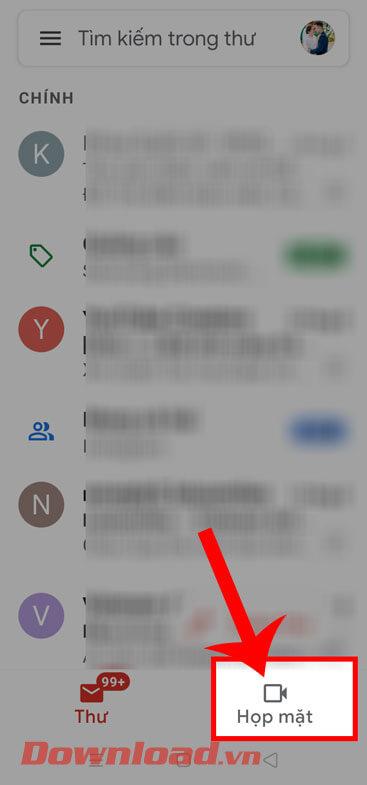
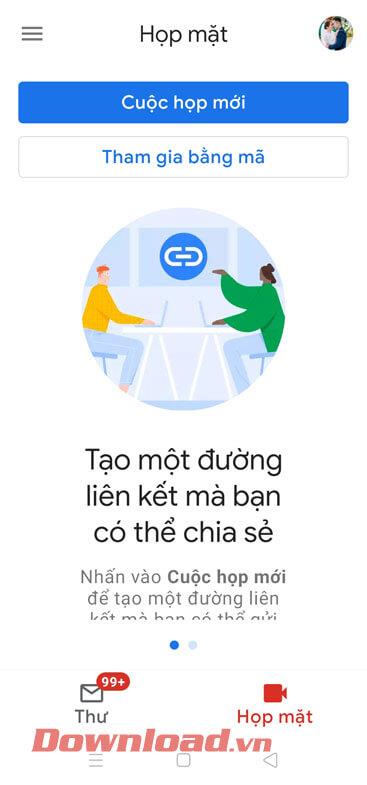
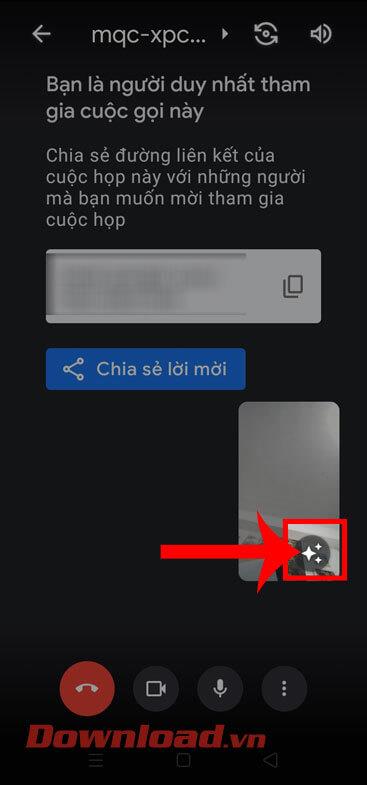
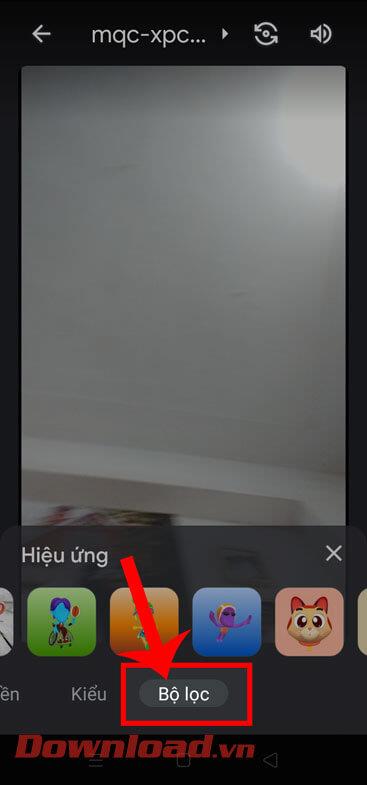
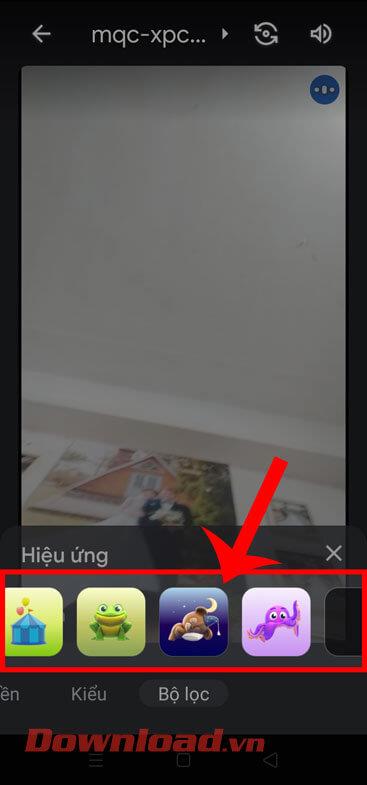
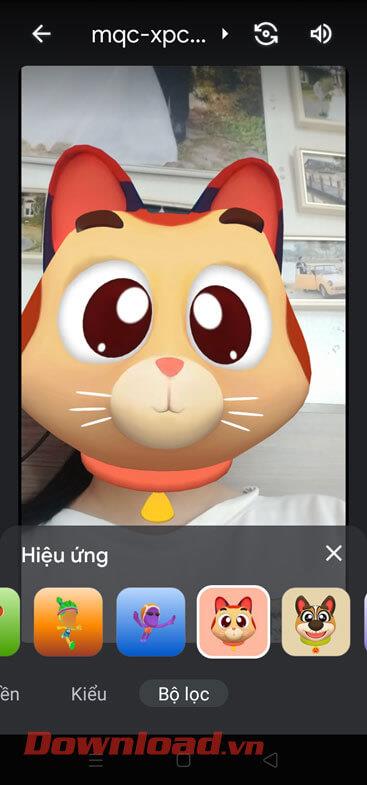



![[100% löst] Hur åtgärdar jag meddelandet Fel vid utskrift i Windows 10? [100% löst] Hur åtgärdar jag meddelandet Fel vid utskrift i Windows 10?](https://img2.luckytemplates.com/resources1/images2/image-9322-0408150406327.png)




![FIXAT: Skrivare i feltillstånd [HP, Canon, Epson, Zebra & Brother] FIXAT: Skrivare i feltillstånd [HP, Canon, Epson, Zebra & Brother]](https://img2.luckytemplates.com/resources1/images2/image-1874-0408150757336.png)